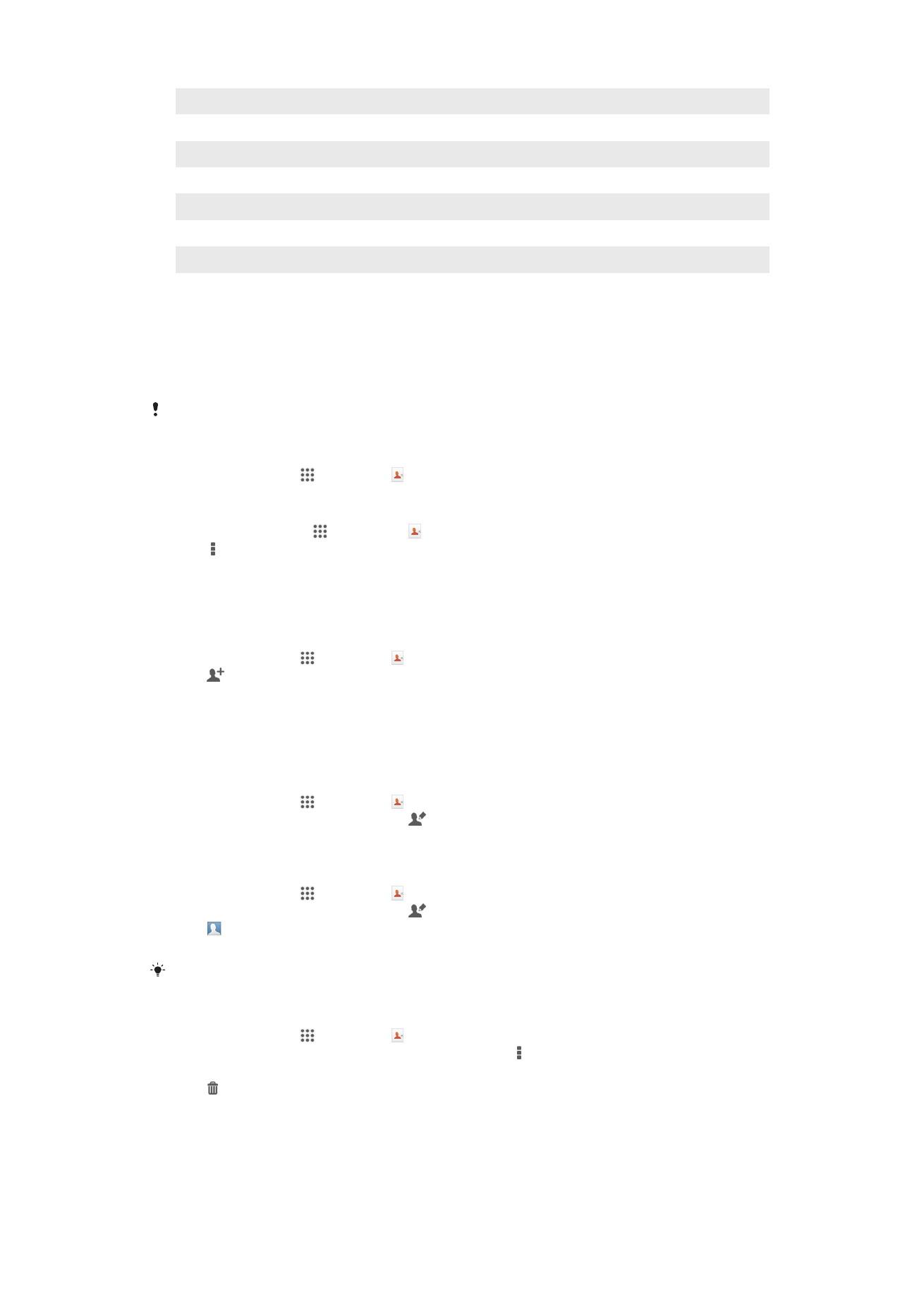
管理您的通訊錄
您可以數個簡單步驟,去建立、編輯及同步處理通訊錄。您可擇儲存在不同帳戶的通訊
錄,並管理在裝置上顯示的方式。
如使用超過一個帳戶同步處理通訊錄,您可結合裝置的通訊錄,以避免出現重複。
一些同步化服務,例如一些社交網絡服務,並不允許您編輯聯絡人詳細資料。
查看您的通訊錄
•
在主螢幕中,輕按 ,然後輕按 。您的通訊錄會在此處列出。
選擇通訊錄應用程式中要顯示的聯絡人
1
在
主螢幕 中,輕按 ,然後輕按 。
2
按下
,然後輕按 篩選。
3
在出現的清單中,標記及取消標記所需選項。如果您已使用一個同步帳戶與通訊
錄作同步處理,該帳戶就會在清單中出現。您可以輕按帳戶,以展開更詳細的選
項清單。完成後,請輕按
確定。
新增聯絡人
1
在主螢幕中,輕按 ,然後輕按 。
2
輕按
。
3
如果您已使用一個或以上帳戶,與通訊錄作同步處理,請選擇想要新增此聯絡人
的帳戶;如果只想將此聯絡人的資料保留在裝置中,可輕按本機聯絡人。
4
輸入或選擇此聯絡人的所需資料。
5
完成後,請輕按完成。
編輯聯絡人
1
在主螢幕中,輕按 ,然後輕按 。
2
輕按您要編輯的聯絡人,然後輕按
。
3
編輯所需的資料。完成後,請輕按完成。
將圖片與聯絡人聯繫
1
在主螢幕中,輕按 ,然後輕按 。
2
輕按您要編輯的聯絡人,然後輕按
。
3
輕按 ,然後選擇新增聯絡人圖片的所需方法。
4
新增圖片後,輕按完成。
您也可以從相簿應用程式中,直接將圖片新增至聯絡人。
刪除聯絡人
1
在主螢幕中,輕按 ,然後輕按 。
2
長按想要刪除的聯絡人。要刪除所有聯絡人,請按 ,然後輕按標記多個。
3
輕按向下箭咀以開啟下拉目錄,然後選擇
標記全部。
4
輕按 ,然後輕按確定。
40
這是本出版的內部版本。
© 只印製作私人用途。
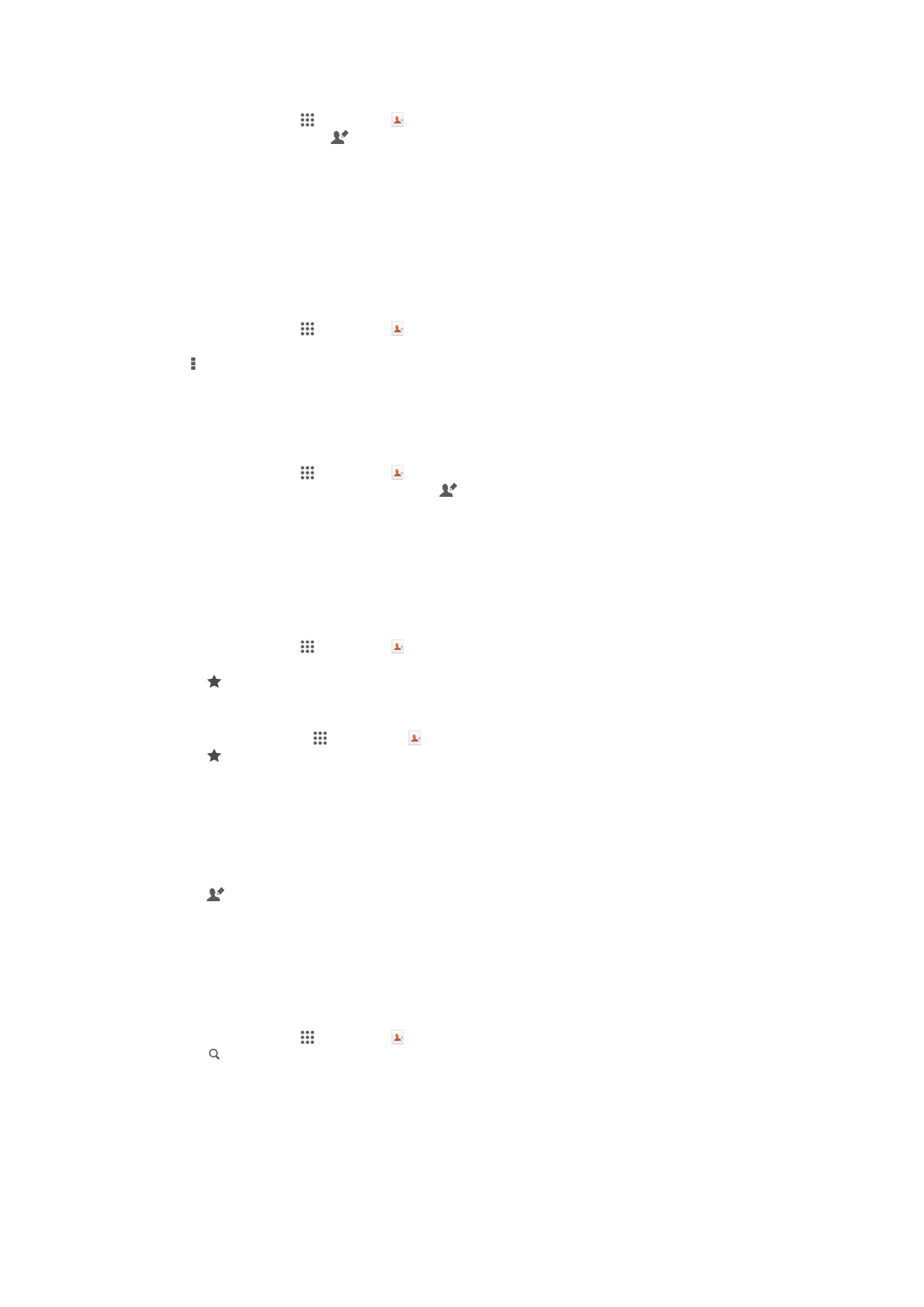
編輯您自己的聯絡資料
1
在主螢幕中,輕按 ,然後輕按 。
2
輕按我自己,然後輕按
。
3
輸入新的資料,或按需要作出更改。
4
完成後,請輕按完成。
避免將項目重複加入通訊錄應用程式
如果您使用新的帳戶同步處理通訊錄,或以其他方法匯入聯絡人資料,您在通訊錄應用
程式中的項目就可能會有重複。如出現這種情況,您可以把這些重複項目結合成為單一
項目。此外,如果您意外結合了項目,您也可在稍後將項目分開。
連結聯絡人
1
在主螢幕中,輕按 ,然後輕按 。
2
輕按想要與另一個聯絡人結合的聯絡人。
3
按 ,然後輕按連結聯絡人。
4
輕按想要的聯絡人,用以和首個聯絡人的資料結合,然後輕按確定確認。首個聯
絡人的資料已合併到第二個聯絡人之內,而首個聯絡人則不會再在通訊錄清單上
顯示。
分開已連結的聯絡人
1
在主螢幕中,輕按 ,然後輕按 。
2
輕按您要編輯的連結聯絡人,然後輕按
。
3
輕按取消連結聯絡人。
4
輕按確定。
最愛項目
您可將聯絡人標記為我的最愛,便可使用通訊錄應用程式快速存取這些聯絡人。
標記或取消標記聯絡人為最愛項目
1
在主螢幕中,輕按 ,然後輕按 。
2
輕按想要新增至或移除自最愛項目的聯絡人。
3
輕按 。
查看您的最愛通訊錄
1
在
主螢幕 中,輕按 ,然後輕按 。
2
輕按 。
組群
可以將聯絡人選配到組群,以更快從通訊錄應用程式使用它們。
將聯絡人選配到組群
1
在通訊錄應用程式中,輕按想要選配至組群的聯絡人。
2
輕按
,然後輕按指派至群組下面的列。
3
勾選要將聯絡人新增至的組群的核取方塊,然後輕按完成。
4
輕按完成。